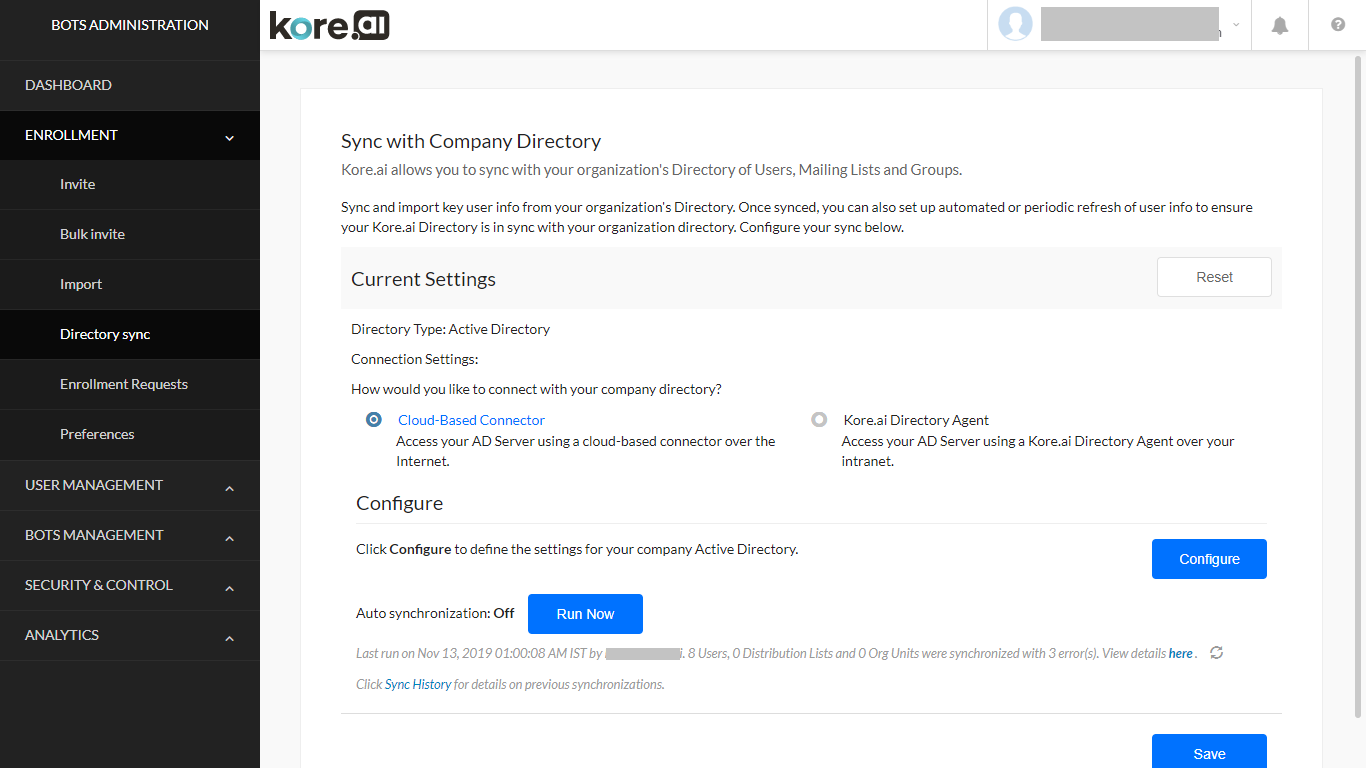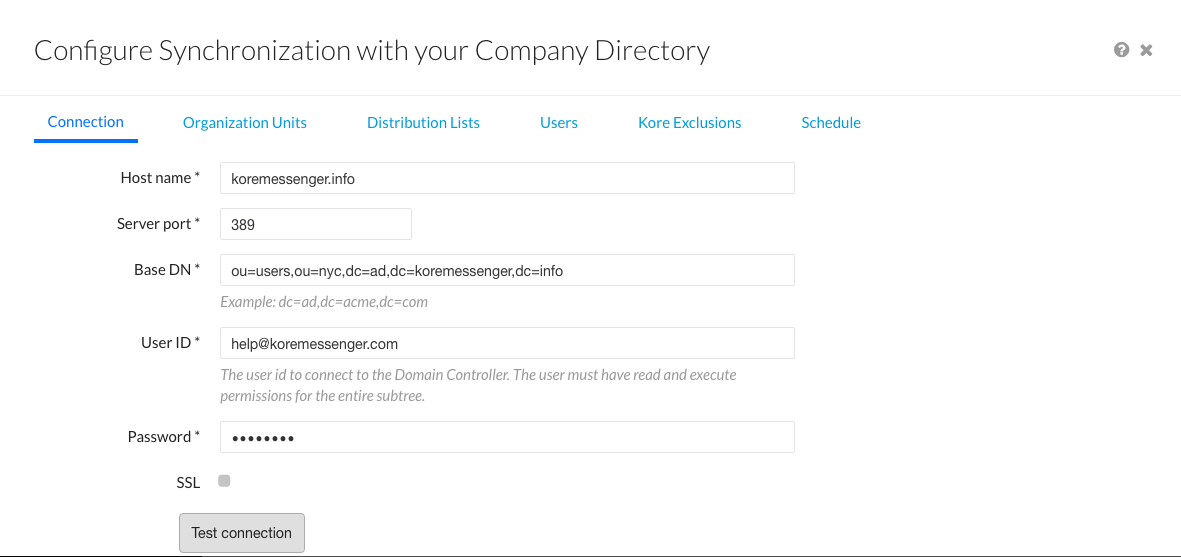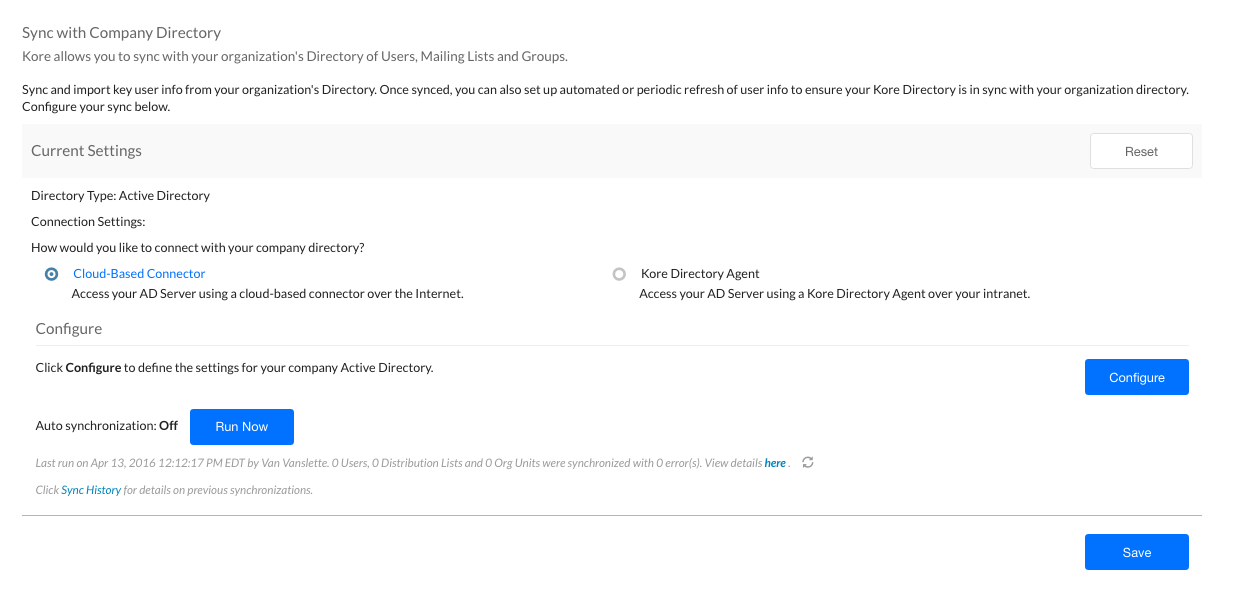봇 관리자 또는 관리 사용자는 조직의 LDAP Active Directory와 동기화할 수 있도록 Kore.ai를 설정하여 회사의 사용자를 Kore.ai에 등록할 수 있습니다. 등록 > 디렉토리 동기화 페이지에서, 다음을 수행할 수 있습니다.
- 클라우드 기반 에이전트를 사용하여 Active Directory(AD) 서버에 연결
- 회사 Active Directory와 수동으로 동기화 시작
- 기존 사용자 또는 그룹에 원치 않는 업데이트 방지에 사용되는 제외 규칙 생성
- Active Directory에서 가져올 배포 목록 정의
- Active Directory에서 가져올 조직 단위 정의
- 동기화를 위한 자동화된 일정 설정.
Kore.ai는 이름, 부서, 직함, 전화번호, 위치 및 조직의 사용자 상태와 같은 사용자 프로필 데이터를 포함하는 조직의 구성원 정보와 일치시키기 위해 LDAP Active Directory와 동기화할 수 있습니다. Kore.ai 사용자가 회사를 그만두고 Active Directory에서 비활성화된 경우, Kore.ai는 다음에 예정된 Active Directory 동기화 중에 자동으로 Kore.ai 계정을 비활성화할 수 있습니다. 동기화 중에는 회사의 Active Directory가 수정되지 않습니다.
참고 사항: 버전 8.1 이후, AD 동기화용 Kore.ai 디렉토리 에이전트의 지원이 중단되었습니다. 이 문서에 자세히 설명된 클라우드 커넥터 옵션을 사용하거나, 사용자 동기화 시 공개 API를 사용할 수 있습니다. 자세한 내용은 여기를 클릭하세요.
필수 구성 요소 Active Directory 동기화를 설정하려면, 다음이 필요합니다.
- LDAP 서버에서 작업을 읽고 실행할 수 있는 관리자 권한 보유.
- LDAP 질의 및 LDAP 서버 관리 숙지.
- Microsoft Active Directory LDAP 서버 보유.
Kore.ai는 Active Directory에 대한 접근을 설정하고 회사에 맞게 동기화 프로세스를 설정하는 과정을 안내하는 마법사 기반 접근 방식을 제공합니다. 구성원 및 필요한 경우 배포 목록과 조직 단위에 대한 동기화를 정의할 수 있습니다.
AD 동기화 설정
동기화 설정을 정의하려면 다음 절차의 단계를 완료합니다. 동기화 설정을 이미 정의한 경우, 설정을 수정하고 동기화를 수동으로 시작할 수 있습니다.
참고 사항: 7.3 이전 버전의 플랫폼에 구축된 봇을 사용하는 경우, 업그레이드 또는 설정을 위한 옵션이 제공됩니다. 업그레이드 없이 설정을 진행하면 설정 단계의 다음 옵션을 사용할 수 없습니다. -AD 하위 그룹 또는 옵션에 접근하여 AD의 OU에 대한 Kore.ai 내에 그룹을 생성 -AD 서버의 수신 페이로드에서 올바른 키에 매핑하여 사용자 데이터에 사용자 정의 필드 추가 – 포함 규칙 지정. 또한, 이전 버전은 향후 릴리스에서 더 이상 사용되지 않습니다.
다음 절차에서는, 클라우드 기반 연결 설정 대화 상자를 설명합니다.
- 호스트 이름 – 도메인 호스트의 이름입니다. 예: MyCompany.com 또는 10.12.6.151.
- 서버 포트 – 도메인 호스트의 포트 번호입니다. 예: 10042.
- 기본 DN – 도메인에서 사용자 및 그룹의 서버 위치입니다. 예: dc=kore,dc=com.
- 사용자 ID – 도메인 컨트롤러에 연결하기 위한 인증용 사용자 이름입니다.
- 암호 – 도메인 컨트롤러에 연결하기 위한 인증용 사용자 암호입니다.
- SSL – HTTPS를 위해 SSL을 활성화하려면 선택합니다.
- 연결 테스트 – 인증 및 호스트 구성 설정을 테스트하려면 클릭합니다.
- 계속하려면 저장 및 다음을 클릭합니다.
- 선택적으로, 조직 단위 탭에서, 회사 디렉토리에서 가져올 필요가 있는 조직 단위를 정의할 수 있습니다. 선택한 OU의 그룹과 하위 그룹이 플랫폼에 동기화되고 AD 서버에 있는 그룹의 계층이 플랫폼에 유지됩니다.
- 다음을 선택할 수 있습니다
- 모든 조직 단위 가져오기,
- 어떤 단위도 가져오지 않음 또는
- 특정 단위 가져오기.
- . 계속하려면 저장 및 다음을 클릭합니다.
- 다음을 선택할 수 있습니다
- 선택적으로, 배포 목록 탭에서, Active Directory에서 배포 목록 가져오기를 선택할 수 있습니다.
- 사용자 탭에서, 회사 디렉토리에서 가져오기가 필요한 원하는 사용자 속성(프로필 필드)을 정의할 수 있습니다. 가져오기 기준, 포함 규칙 및 제외 규칙을 설정하여 조직에서 가져오려는 정보를 제어할 수 있습니다.
- 사용자 속성 자식 탭에서 사용자 프로필 정보를 가져올 수 있습니다
- 관련 LDAP 속성에 대하여 Kore.ai 사용자 프로필 필드의 사전 정의된 기본 매핑 사용 또는
- 고객 속성 이름 및 값을 사용하여 고유한 사용자 정의 매핑 생성을 생성합니다.
- 포함 규칙에서, 프로필 매개변수를 사용하여 동기화 조건 또는 필터를 정의하여 AD 서버에서 사용자 선택을 동기화할 수 있습니다. LDAP 필터 구문을 사용하여 규칙을 작성할 수 있습니다. 자세한 내용은 여기를 참조.
- 제외 규칙 자식 탭에서, 기본 사용자 및 사용자 정의 사용자 데이터에 대한 수신 사용자 레코드를 제한하는 규칙을 생성할 수 있습니다.
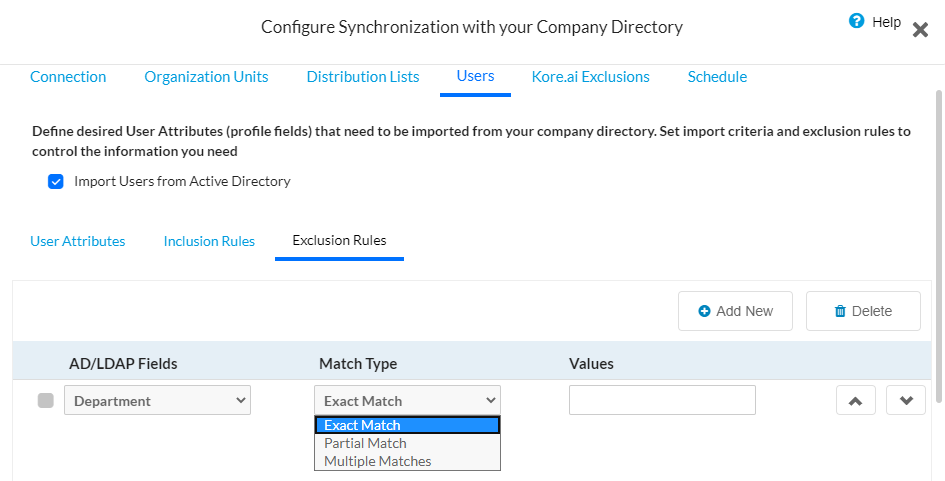
- 사용자 속성 자식 탭에서 사용자 프로필 정보를 가져올 수 있습니다
- 선택적으로, Kore.ai 제외 탭에서, 동기화 제외 항목을 설정하여 Active Directory가 특정 사용자(기본 사용자 및 사용자 정의 사용자), 배포 목록 또는 조직 그룹을 대체하지 못하도록 할 수 있습니다.

- 예약 탭에서, 다음 그림과 같이 Active Directory와의 동기화 예약을 활성화하고 정의합니다.

- 동기화 활성화 – 동기화 예약을 활성화하거나 비활성화하려면 클릭합니다.
- 동기화 빈도 – 다음 중 하나를 선택합니다.
- 매일 – 일일 동기화를 시작할 동기화 시작 날짜 및 시간을 지정합니다.
- 매주 – 동기화할 요일 및 매주 동기화를 시작할 동기화 시작 날짜 및 시간을 지정합니다.
- 매월 – 동기화할 월의 요일과 매월 동기화를 시작할 동기화 시작 날짜 및 시간을 지정합니다.
- 기타 – 동기화할 일 또는 주의 수와 동기화를 시작할 동기화 시작 날짜 및 시간을 지정합니다.
- 저장을 클릭하여 동기화 설정을 저장하고 회사 디렉토리와 동기화 설정 대화 상자를 닫습니다.
Active Directory 동기화 결과를 보려면, 여기를 참조하세요. 삭제된 사용자 관련 중요 사항:
- AD 서버에서 삭제되거나 삭제된 것으로 표시된 사용자는 봇 플랫폼에서도 삭제되며 AD 동기화 과정 중에 사용자 목록에서 사용할 수 없습니다
- 사용자 레코드는 상호 참조 및 감사 목적으로 데이터베이스에 유지됩니다
- 이러한 사용자의 모든 로그인 시도는 시스템에 의해 차단됩니다
- 삭제는 사용자가 속한 특정 계정에 대해 수행됩니다. 즉, 사용자가 여러 계정의 일부인 경우, 사용자는 여전히 활성 상태에 있는 다른 계정에 접근할 수 있습니다.
- 다음 사용자는 계정에서 삭제할 수 없습니다
- 사용자는 하나 이상의 봇 소유자입니다
- 사용자는 계정 소유자입니다
이러한 사용자는 AD 동기화 과정 중에 계정에서 삭제되지 않습니다. AD 동기화 로그에는 이러한 이유와 함께 삭제할 수 없는 사용자 목록이 포함됩니다.
수동 동기화
예약된 동기화 간에 많은 변경 사항이 있을 때 업데이트를 위해 Active Directory와 수동으로 동기화를 시작해야 할 수 있습니다. 이 절차를 완료하려면, 계정에 이미 동기화 설정이 정의되어 있어야 합니다. Active Directory 동기화 설정 접근 방법은 사용 중인 커넥터 유형에 따라 다릅니다. Kore.ai Active Directory 설정 대화 상자에 접근하려면 다음 절차 중 하나를 완료합니다. 클라우드 기반 커넥터를 사용한 Active Directory 수동 동기화 방법
디렉토리 동기화가 진행 중 메시지가 페이지의 상단에 표시됩니다.
보고서 보기
계정에 Active Directory 동기화를 설정하고 실행한 후, 동기화 결과를 검토해야 합니다. 이 항목에서는 현재 Active Directory 동기화에 대한 보고서에 접근하고 확인하는 방법을 설명합니다. Active Directory 동기화 실행의 마지막 실행 결과 접근 방법은 사용 중인 커넥터 유형에 따라 다릅니다. Kore.ai Active Directory 동기화의 마지막 실행 결과에 접근하려면 다음 절차 중 하나를 완료합니다. 클라우드 기반 커넥터를 사용하여 Active Directory 동기화의 마지막 실행 보고서를 보는 방법
마지막 실행 보고서 보기
기록 보기
모든 과거 Active Directory 동기화 작업을 해당 동기화 결과와 함께 검토할 수 있습니다. 이 항목에서는 보고서 접근 방법과 동기화에 대한 세부 정보를 검색하는 방법을 설명합니다. Active Directory 동기화 실행의 기록에 접근하는 방법은 사용 중인 커넥터 유형에 따라 다릅니다. Kore.ai Active Directory 동기화의 기록 결과에 접근하려면 다음 절차 중 하나를 완료합니다. 클라우드 기반 커넥터를 사용하여 Active Directory 동기화의 과거 보고서를 보는 방법
보고서 보기
Active Directory 동기화 실행의 기록 대화 상자에서, 가져오기의 결과를 보려면, 확인하려는 가져오기의 보고서 열에서, 동기화 결과를 클릭합니다.